윈 도 우 Win7PE-Cmd 해상도 조절이 되긴 하네요. 넣어 봤습니다.
2015.12.22 01:25
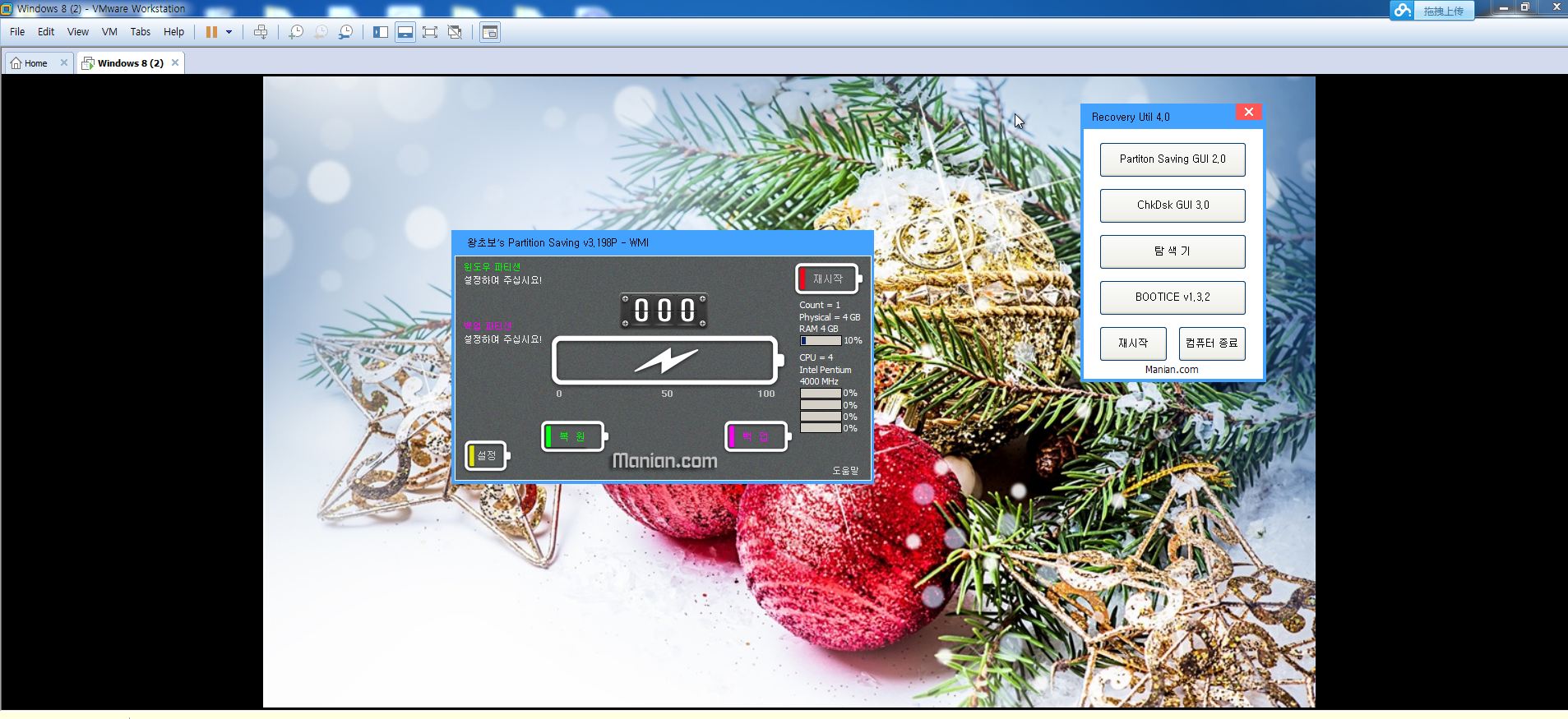
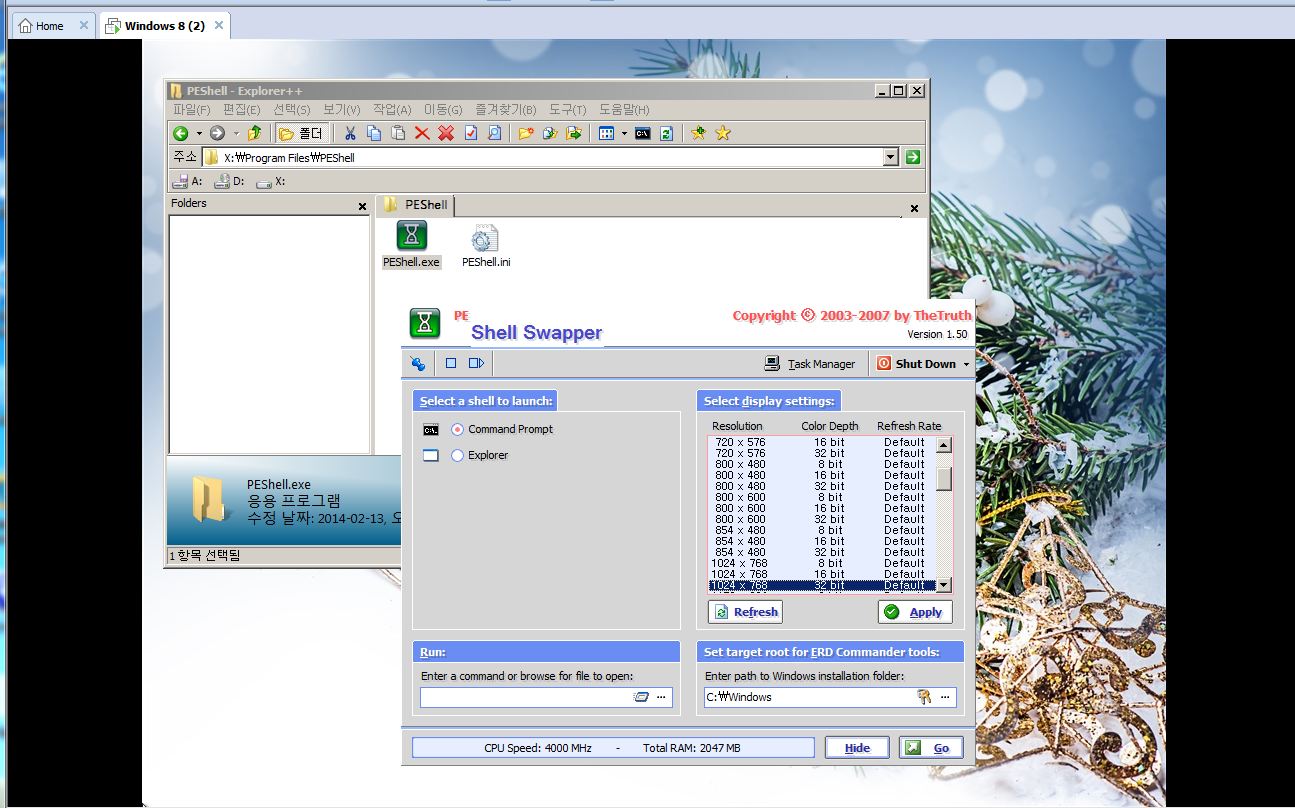
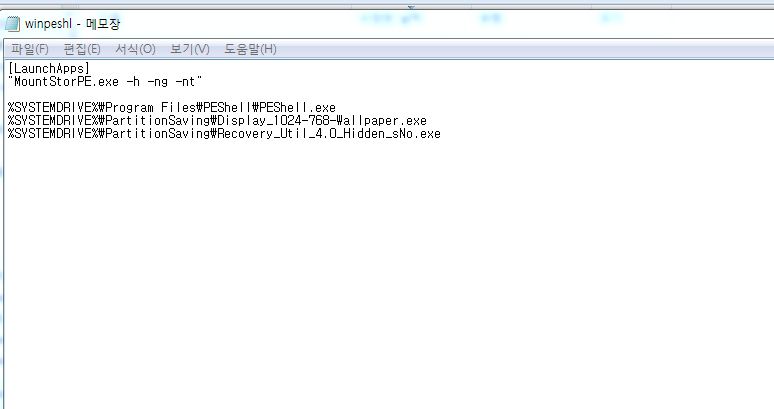
댓글 [10]
-
왕초보 2015.12.22 02:17
-
오늘을사는자 2015.12.22 02:32
왕초보님 수고 많으십니다. 요즘 pecmd 방식으로 해상도 조절하는 거 많이 적용 되는 줄 압니다. 위에 방식은 예전에 카조님pe에서
본 듯 합니다. 많이 난해 하더군요,,, ㅎㅎ
-
왕초보 2015.12.22 04:26
7pe에서 해상도가 바뀌지 않았던 원인이 저에게 있는것이 확인되었습니다
제가..프로그램 만들때..어제 OS상에서 테스트하면서 해상도가 변경되지 않게 해놓고 오늘 완성하면서
이것을 잊어버리고 있었습니다...해상도 변경이 안되는것이 PE에 적용되었던 것입니다
이렇게 도움을 주시려고 노력해주셨는데..저의 실수였다니..제가 너무 죄송스럽습니다..깊이 반성하고 있겠습니다..
아래는 새로 7PE-Cmd에 적용한 모습입니다.다행히..잘되었습니다..거듭 죄송합니다
-
오늘을사는자 2015.12.22 04:54
왕초보님이 열성을 가지고 하시니 문제점 파악해서 제대로 잡아 주셨네요. 이 시간 까지 수고 많으십니다.^^
저 오사자도 늦은 밤이지만 배우는 게 있습니다. 뼈대도 좋은 pe에 좋은 강좌 까지 ㅎㅎ
그저 먹는 자료는 없는 거죠 ㅎㅎ. 제작자 몾지 않게 사용자도 노력해야..^^
-
선우 2015.12.22 09:42
헉 " "
매니안 초 왕고수님들
도대체
잠은
언제 주무시는 겁니까 ㄷㄷㄷㄷㄷㄷㄷ
저가 공연히 해상도 이야기를 해서
두고수님
새벽까지.....
어허~~~ 이런....ㅜㅜ
-
동자승 2015.12.22 10:00 왕초보님 댓글,,새벽 4시 26분,,,-.-....눈이 속 들어가셨을것 같은데요...
-
나는돈 2015.12.22 11:27
매번 느끼는 거지만 열정이 대단하시네요..
박수를 보내드립니다. ^^
"기쁘게 일하고 해 놓은 일을 기뻐하는 사람은 행복하다"
괴테가 한 말인데요..두 분 다 이 말에 해당하시는 분들 이란 생각이 듭니다. ^^
-
왕초보 2015.12.22 12:21
너무 어처구니 없게 실수한 부분이다보니..최대한 빨리..수정하는것이 도리라고 생각을 했습니다
당연히 해야할 일인데요..그래도 이렇게 해결이 되어서 다행이라고 생각하고 있습니다
MS에서 해상도 변경하는 방법인 Wpeinit 에 대해서는 이번기회에 제대로 배워야겠습니다
MS에도 기본으로 할수 있는 일을 모르고 있었습니다..
그런데 저는 잘 안되네요..혹시..잘되시는분 계시면 멋진 성공기 부탁드립니다
-
가지고싶은 2015.12.22 17:36
수고하셨습니다
늦은 시간까지 대단하세요
-
꽃삼시세끼 2015.12.22 23:35
아 처리할께 있으셔서 고수님들께서 한자리에 늦은 시간까지 토론하셨군요.
밤새 따뜻한 온기가 후끈했어군요~~
고생들 많으셨습니다^^

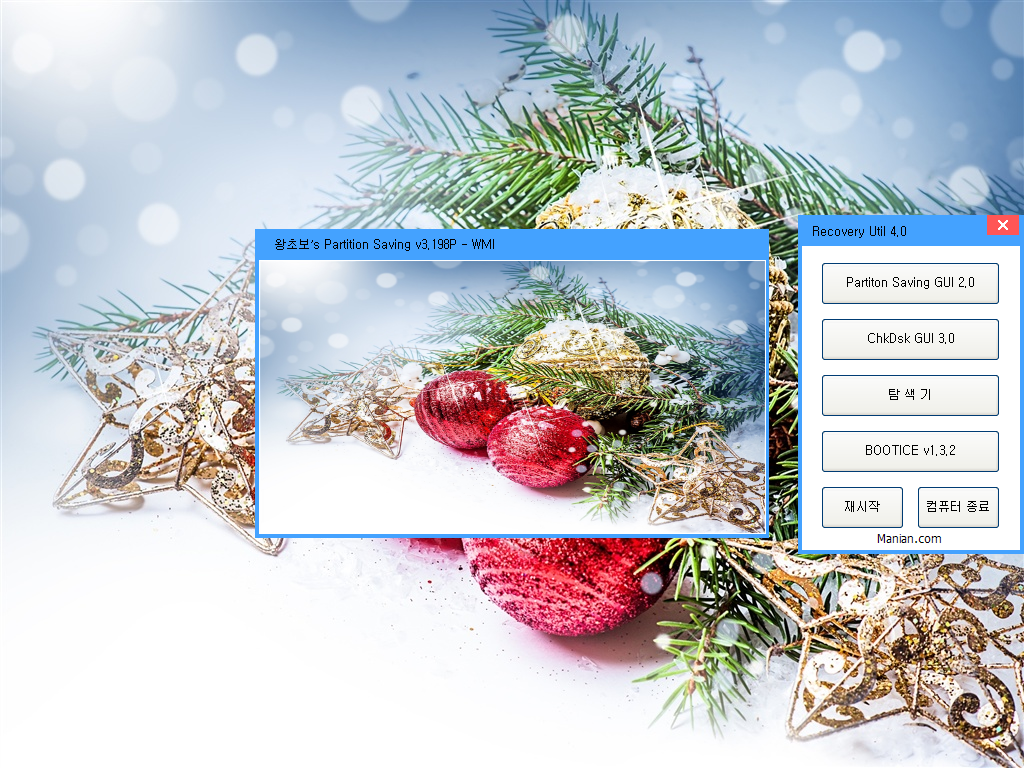
이것을 활용하는 방법도 있었네요...조언을 해주셔서 감사합니다..
저도 오래전에 비나리님 카페에서 바보고집님과의 댓글에 있던 내용이 기억이나서 찾아보았습니다
MS에서 PE 해상도를 변경하는 방식이지만..제가 전체적인 내용을 파악하지 못하고 있어서..잘 안되네요
제가 찾은 내용의 일부입니다
Startnet.cmd를 사용해서 Windows PE에서 사용자 지정된 명령줄 스크립트를 추가할 수 있습니다. 기본적으로 Windows PE에는 사용자 지정된 Windows PE 이미지의 %SYSTEMROOT%\System32에 Startnet.cmd 스크립트가 포함되어 있습니다.
Startnet.cmd는 Wpeinit.exe를 시작합니다. Wpeinit.exe는 플러그 앤 플레이 장치를 설치하고, Unattend.xml 설정을 처리하고, 네트워크 리소스를 로드합니다.
자세한 내용은 WinPE를 참조하세요. 탑재 및 사용자 지정.
Wpeinit 명령줄 옵션
다음은 Wpeinit에 사용할 수 있는 명령줄 옵션입니다.
Wpeinit [-unattend:<path_to_answer_file>]
예:
Wpeinit –unattend:"C:\Unattend-PE.xml"
지원되는 무인 설정
응답 파일을 만들고 Windows PE와 함께 사용하도록 다음 설정 중 하나를 포함할 수 있습니다.
Microsoft-Windows-Setup/Display
Microsoft-Windows-Setup/EnableFirewall
Microsoft-Windows-Setup/EnableNetwork
Microsoft-Windows-Setup/LogPath
Microsoft-Windows-Setup/PageFile
Microsoft-Windows-Setup/Restart
Microsoft-Windows-Setup/RunAsynchronous
Microsoft-Windows-Setup/RunSynchronous
해상도 변경파일 xml
<Display>
<HorizontalResolution>1920</HorizontalResolution>
<VerticalResolution>1080</VerticalResolution>
<ColorDepth>16</ColorDepth>
<RefreshRate>60</RefreshRate>
</Display>